
Como podemos lembrar e usar dispositivos eletrônicos, sempre se disse que para carregar uma bateria era preciso esperar até que ela acabasse e carregá-la sempre em sua capacidade máxima, sem interromper o processo em nenhum momento, pois o efeito de memória pode esgotar rapidamente a bateria.
Como a tecnologia que podemos encontrar nas baterias avançou, o efeito memória deixou de ser um problema a ter em conta, o que nos permite carregue nossos dispositivos sempre que quisermos sem afetar a vida útil da bateria, pois é disso que cuidam os ciclos de carga.
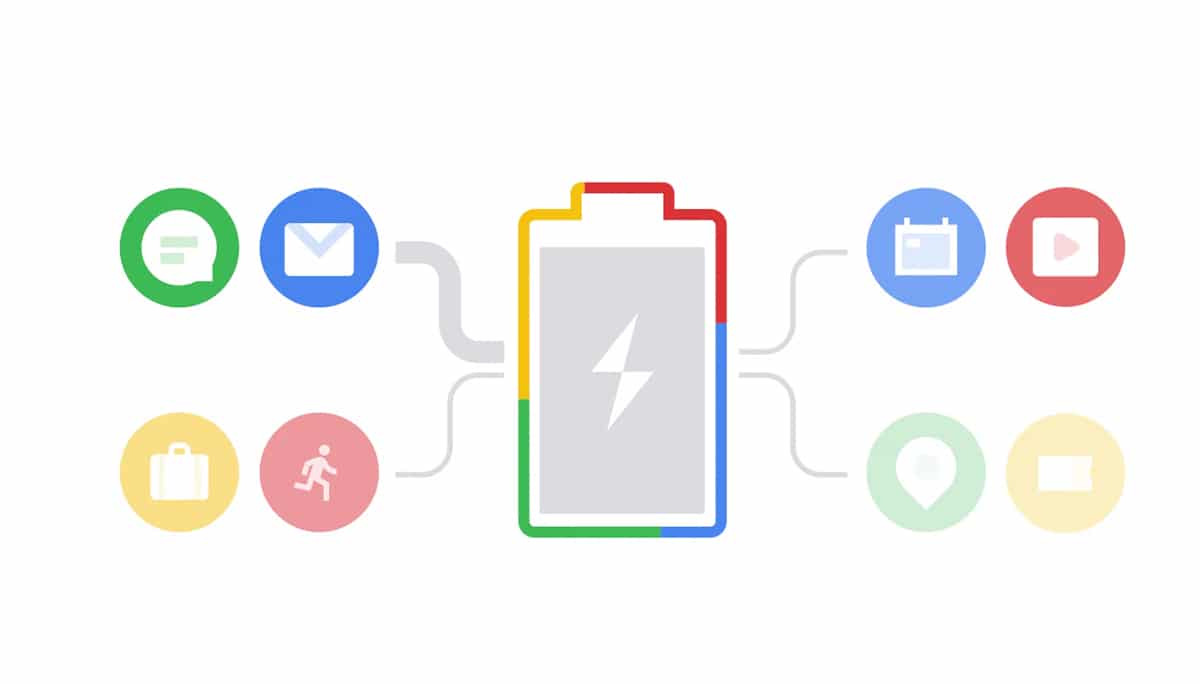
O que é um ciclo de carga
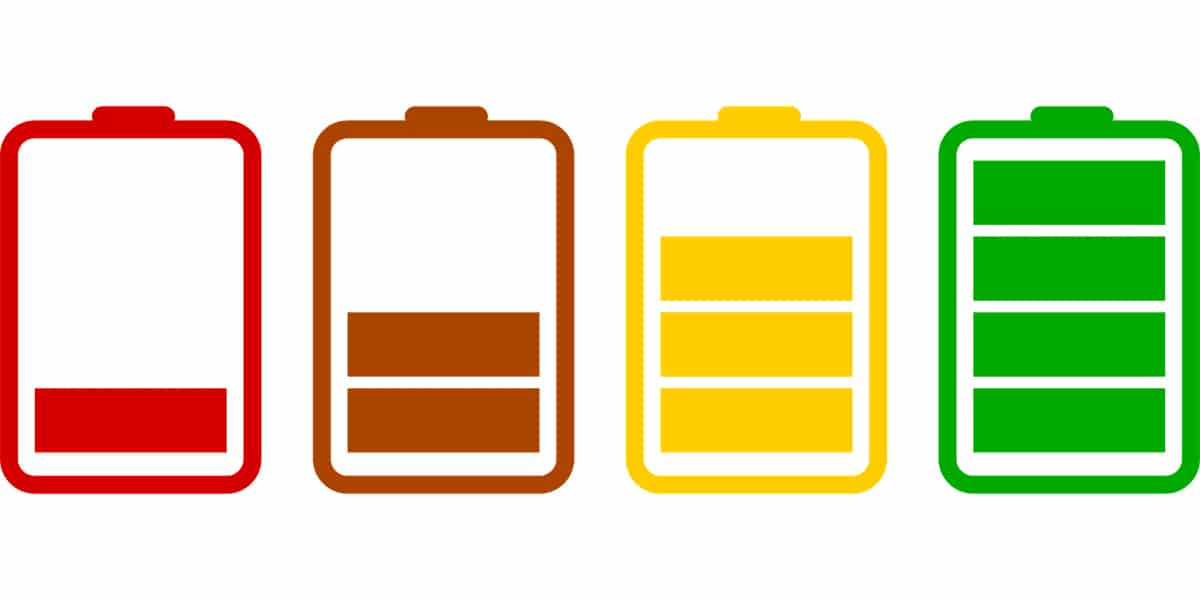
Um ciclo de carga completo é quando carregamos a bateria, por exemplo, de 0% a 100% de sua capacidade, algo que não costumamos fazer, pois ninguém espera que o dispositivo descarregue completamente antes de carregá-lo. Se, por exemplo, nosso dispositivo está a 20% e o cobramos até 100%, concluímos um ciclo de carga de 80%, para completá-lo teríamos que esperar que ele baixasse para 80% e recarregasse para 100%.
À medida que completamos os ciclos da bateria, a capacidade máxima do mesmo está reduzindo, já que os componentes químicos que encontramos no interior estão se deteriorando, até chegar a um ponto em que somos obrigados a substituí-la se não for possível calibrar a bateria para tentar estender um pouco mais seu ciclo de vida.
Como verificar a saúde da bateria
El bloatware (software incluído pelo fabricante nos equipamentos que vende) tornou-se um problema que parece não ter solução. Muitos são os usuários que a primeira coisa que fazem ao iniciar um computador é excluir todos e cada um dos aplicativos inúteis incluídos.
Dentre todas as aplicações que os fabricantes incluem, uma delas está relacionada à bateria e ao sistema de gerenciamento de energia que o equipamento executa. Embora seja verdade que este aplicativo é completamente inútil, uma vez que a gestão de energia já está a cargo do Windows, pode ser útil sem incluir um aplicativo que nos permite verificar o estado da bateria.
Meça a capacidade da bateria no Windows

Para medir a capacidade da bateria de nosso laptop gerenciado pelo Windows, temos à nossa disposição o aplicativo HWiNFO32 grátis, uma aplicação que não só nos permite conhecer o estado da bateria, mas também nos oferece informação completa sobre cada um dos componentes do nosso equipamento.

Para saber o status da bateria, devemos acessar a opção Bateria Inteligente. Esta opção, ele nos mostrará a capacidade original da bateria e a capacidade atual. Se a diferença entre a capacidade original e a atual for muito grande, é sinal de que temos que pensar em comprar outra bateria ou trocar o equipamento.
Meça a capacidade da bateria em um Mac
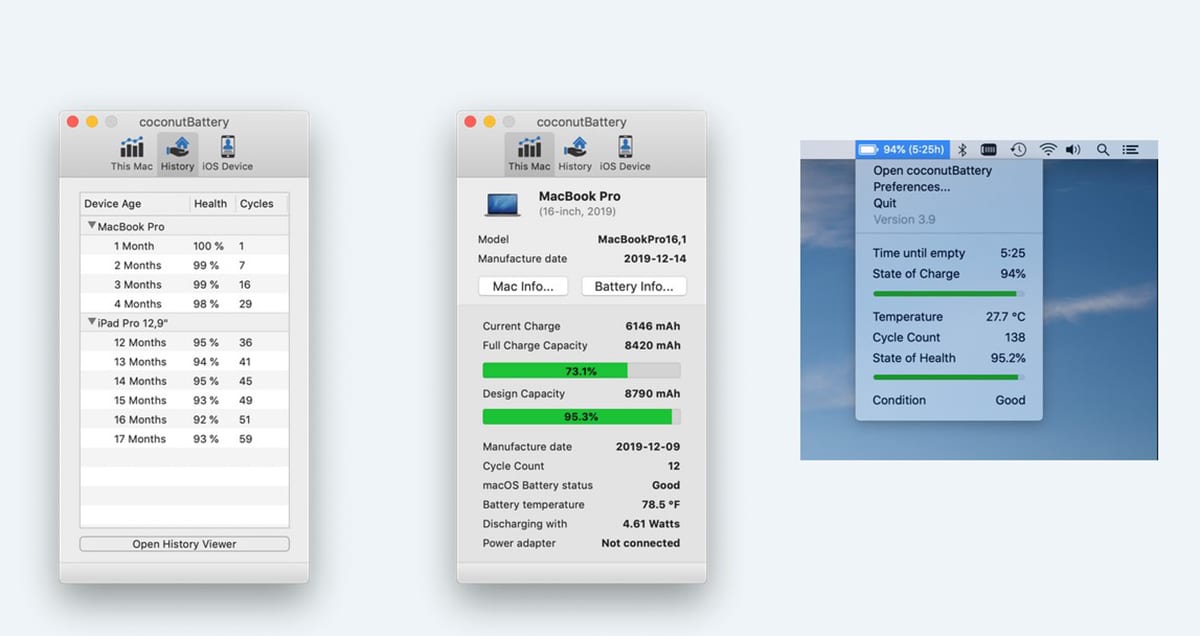
Apple singue sem oferecer um aplicativo que nos permite saber a todo momento o que é status da bateria, por isso somos obrigados a recorrer a um aplicativo de terceiros, um aplicativo que não está disponível na Mac App Store.
Estou falando sobre o aplicativo cocoBattery, um aplicativo que irá relatar a capacidade original da bateria, a capacidade atual, os ciclos de carregamento e sua temperatura. Também nos permite saber o status da bateria em um dispositivo iOS que conectamos ao Mac.
Aspectos que afetam o alto consumo da bateria
Brilho da tela
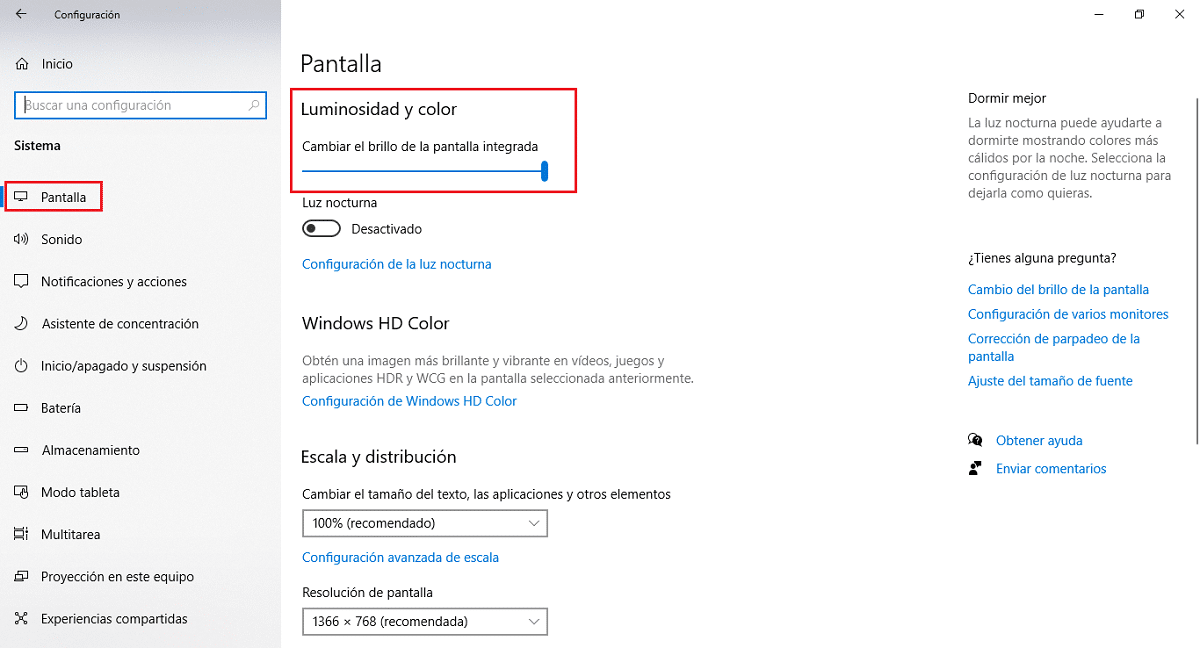
A maioria dos laptops de hoje integra um sensor de luz ambiente que se encarrega de gerir automaticamente o nível de brilho do ecrã, para que se ajustem a todo o momento ao ambiente em que nos encontramos, permitindo-nos ver sempre com clareza o conteúdo apresentado no ecrã.
Caso nosso equipamento não possua sensor de luz ambiente, podemos definir manualmente o brilho da tela, levando em consideração que quanto mais brilho, maior o consumo de bateria, o mesmo que acontece nos dispositivos móveis. Contanto que não estejamos trabalhando no portátil em plena luz do dia, em um ambiente aberto, é aconselhável ajustar o brilho para a metade ou um pouco mais se não virmos a tela claramente.
Podemos ajustar o brilho da tela de um laptop gerenciado pelo Windows 10, devemos acessar as opções de configuração do Windows através do atalho de teclado tecla Windows + i> Sistema> Tela.
Ajuste o desempenho às necessidades

Gerenciador de energia do Windows nos oferece diferentes planos de energia para se adaptar às necessidades dos utilizadores, planos que nos permitam utilizar toda a potência do nosso equipamento (alto consumo da bateria), utilizar a potência mínima (consumo reduzido da bateria) ou um plano equilibrado onde temos potência ao mesmo tempo que consumimos mais equilibrado.
Para alterar o plano de energia para gerenciar nosso laptop quando ele estiver usando a bateria, temos que clique no ícone da bateria e mova o controle deslizante para estabelecer se queremos uma vida útil mais longa da bateria, potência máxima, potência e bateria em partes iguais.
Temperatura e umidade ambiente
Na medida do possível, devemos sempre usar nosso equipamento em um ambiente onde não fique muito frio e não muito quentejá que ambos os fatores influenciam negativamente a vida útil e a capacidade da bateria. Mas, não devemos apenas levar em consideração a temperatura do ambiente onde trabalhamos, mas também ao transportar o laptop.

A temperatura operacional das baterias está entre 23 e 25 graus Celsius (Muitos dos aplicativos usam a escala Fahrenheit e não Celsius). Se o equipamento sofrer altas mudanças de temperatura durante o transporte regularmente, a vida útil da bateria será menor do que a declarada pelo fabricante.
A umidade também não combina com as baterias, por isso devemos levar em consideração ao trabalhar com nossa equipe. Se você mora próximo a uma área costeira, onde a umidade é muito elevada, deve-se fazer todo o possível para evitar trabalhar com o equipamento em áreas externas, pois não só a umidade pode afetá-lo, mas também os sais do mar que fazem com que a bateria, também como alguns componentes do equipamento, corroem facilmente.
Nem o Bluetooth nem a conexão Wi-Fi afetam o consumo da bateria
Se o nosso equipamento, além de uma conexão Wi-Fi, também possui uma conexão Bluetooth, devemos saber que nenhuma das duas conexões afeta o consumo da bateria. A tecnologia que podemos encontrar em ambas as conexões evoluiu muito nos últimos anos e dificilmente afeta o consumo da bateria, como acontece em dispositivos móveis onde ambas as conexões estão sempre em funcionamento.
Como calibrar a bateria de um laptop
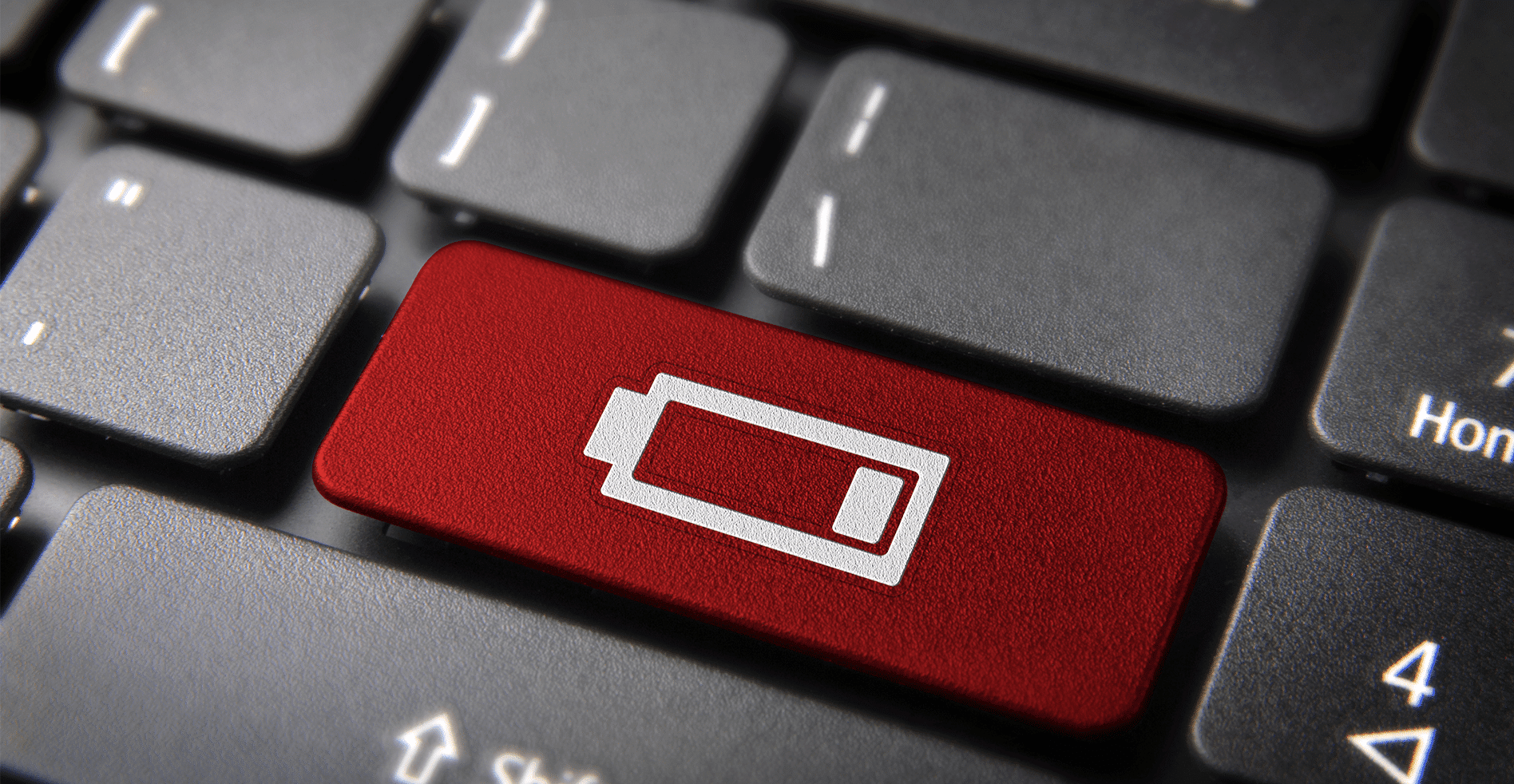
Se a bateria do nosso equipamento começou a não exibindo a porcentagem da bateria corretamenteComo ele desliga muito antes de a porcentagem da bateria nos convidar a carregá-la, o melhor que podemos fazer é calibrar a bateria.
Pára calibrar bateria de laptop (método que também podemos usar para telefones celulares e tablets) devemos realizar as seguintes etapas:
- Certifique-se de que a bateria do nosso equipamento esteja completamente exausto. Caso o equipamento tenha sido desligado mesmo que o percentual de bateria de acordo com o sistema seja maior, devemos nos certificar de que não há nenhum vestígio de energia tentando ligá-lo após alguns minutos. Se não mostrar sinais de vida, a bateria está completamente vazia.
- Depois de baixá-lo completamente, passamos para carregue-o até sua capacidade máxima.
- Em seguida, devemos descarregue a bateria com o uso normal do laptop sem desligá-lo durante o processo. Como? Um dos métodos mais rápidos é colocar o brilho no máximo e reproduzir vídeos ou usar aplicativos que requeiram a potência máxima do computador.
- Uma vez que tenha sido completamente baixado novamente, devemos prosseguir para carregue novamente ao máximo. Depois de totalmente carregado, desligamos o carregador e fazemos uso regular do equipamento Ao desligá-lo, não iremos utilizá-lo, para verificar se a medição da bateria feita pelo equipamento está correta.
Se a bateria do equipamento voltar a mostrar um percentual de bateria que não é consistente, de forma clara sintoma de que temos que pensar em trocar a bateria. A maneira mais fácil de encontrar uma bateria para o nosso equipamento, caso o fabricante tenha parado de vendê-la, é ir para a Amazon.
Remova a bateria se não vamos usá-la

Embora os laptops sejam projetados para levá-los daqui para lá, muitos são os usuários que, por questões de espaço em sua casa, optam por este tipo de dispositivo em vez de um computador desktop. Se for o seu caso e você dificilmente tira seu laptop de sua casa, a melhor coisa que você pode fazer para manter a saúde da bateria no primeiro dia é removê-la.
Claro, devemos ter em mente que ele não deve estar 100% carregado ou totalmente descarregado. Idealmente, a bateria deve manter entre 60 e 80% de sua capacidade. Se for um equipamento cuja bateria não é removível, a única coisa que podemos fazer é confiar que ele não será afetado por estar sempre conectado à nossa rede, pois em tese, uma vez carregada a bateria, o equipamento apenas alimenta a conexão elétrica.
